Fjern Trojan Vundo virus
“Trojan.Vundo ” (Trojan:Vundo 32/Vundo, Vundo 32) også kendt som Vundo, Virtumonde eller Virtumondo, er en ondsindet trojansk hest, der henter ondsindede filer til din computer og viser reklamer fra ondsindede hjemmesider. Vundo Trojan henter og udfører ondsindede programmer på din computer, hvilket gør dit system ustabilt og bruger tilfældige filnavne til at skjule sig fra afsløring og fjernelse.
Vundo er en meget skadelig Trojan og virus, fordi den ændrer din computerregister og deaktiverer automatisk opdateringstjeneste og din brandmur og forhindrer dit antivirusprogram til at opdage infektionen.
den ondsindede “Trojan.Vundo ” kan inficere din computer, når:
a. du besøger en ondsindet hjemmeside.
b. du henter inficerede filer fra fildelingsnetværk (eMule, BitTorrent, Gnutella osv.)
c. du åbner en e-mail vedhæftet fil inficeret med denne Trojan.

for at fjerne “Trojan Vundo” virus fra din computer, skal du følge nedenstående trin:
Sådan fjerner Trojan Vundo fra din computer:
Trin 1: Fjern ondsindede kørende processer.
1. Hent TDSSKiller Anti-rootkit nytte fra Kaspersky hjemmeside på dit skrivebord.



2. Når overførslen er færdig, gå til dit skrivebord og dobbeltklik på “tdsskiller.ekse ” at køre det.
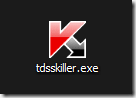
3. På Kasperskys Anti-rootkit utility program klik på” Skift parametre ” valgmulighed.

4. Ved TDSSKiller-indstillinger skal du kontrollere for at aktivere indstillingen”Detect TDLFS file system” og trykke på “OK”.

5. Tryk på” Start scan ” for at begynde at scanne efter ondsindede programmer.

når scanningen er afsluttet, åbnes et nyt vindue med scanningsresultaterne.
6. Vælg” Cure ” og lad programmet afslutte cure drift af de inficerede filer.
7. Når” hærdning ” – operationen er afsluttet, skal du genstarte din computer.
8. Efter genstart skal du køre TDSSKiller igen for at scanne endnu en gang for Rootkits. Hvis det tidligere hærdningsjob blev gennemført med succes, vil programmet nu informere dig om, at “ingen trusler fundet”.
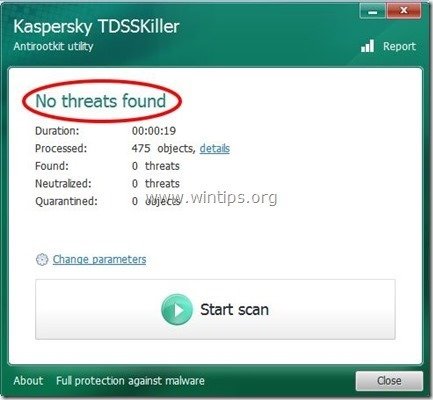
Trin 2: Rens din computer med RogueKiller
1. Hent og gem “RogueKiller” nytte på din computer ‘ * (f.eks dit skrivebord)
Bemærk*: Hent version H86 eller H64 i henhold til dit operativsystem version. For at finde dit operativsystems version skal du “højreklikke” på dit computerikon, vælge “Egenskaber” og se på afsnittet ” Systemtype

2. Dobbeltklik for at køre RogueKiller.
3. Lad prescan at fuldføre og tryk derefter på “Scan” knappen for at udføre en fuld scanning.

3. Når den fulde scanning er afsluttet, skal du trykke på knappen “Slet” for at fjerne alle fundne ondsindede genstande.

4. Efter RogueKiller fjernelse proces, fortsætte til næste trin.
Trin 3. Rengør din computer fra resterende ondsindede trusler.
Hent og installer en af de mest pålidelige gratis anti-skadelige programmer i dag for at rense din computer fra resterende ondsindede trusler. Hvis du ønsker at forblive konstant beskyttet mod skadelige trusler, eksisterende og fremtidige trusler, anbefaler vi, at du installerer skadelige programmer PRO:
skadelige programmer
fjerner skadelige programmer, skadelige programmer &.
Start Din Gratis Hent Nu!
1. Kør “
2. Når hovedvinduet vises på din skærm, skal du vælge indstillingen “Udfør Hurtig scanning” og derefter trykke på knappen “Scan” og lade programmet scanne dit system for trusler.

3. Når scanningen er afsluttet, skal du trykke på “OK” for at lukke informationsmeddelelsen og derefter trykke på knappen “Vis resultater” for at se og fjerne de fundne ondsindede trusler.
 .
.
4. I vinduet” Vis resultater “skal du kontrollere – ved hjælp af musens venstre knap – alle de inficerede objekter, og vælg derefter” Fjern valgt ” og lad programmet fjerne de valgte trusler.

5. Når fjernelsen af inficerede objekter processen er afsluttet, “genstart dit system for at fjerne alle aktive trusler korrekt”

6. Fortsæt til næste trin.
Råd: for at sikre, at din computer er ren og sikker, skal du udføre en fuld scanning i vinduet “Safe mode”.*
* tryk på “F8” – tasten, når computeren starter op, før vinduets logo vises. Når menuen “vinduer Avancerede indstillinger” vises på din skærm, skal du bruge tasterne på tastaturpilene til at flytte til indstillingen Sikker tilstand og derefter trykke på “ENTER”.
Trin 4: Rengør de resterende poster i registreringsdatabasen ved hjælp af “AdCleaner”
1. Hent og gem “AdCleaner” værktøj til dit skrivebord.

2. Luk alle åbne programmer, og dobbeltklik for at åbne “AdCleaner” fra dit skrivebord.
3. Tryk På “Scan”.

4. Når scanningen er afsluttet tryk på “Clean” for at fjerne alle de uønskede ondsindede poster.
4. Tryk på ” OK “på”AdCleaner – Information “og tryk på” OK ” igen for at genstarte din computer.

5. Når din computer genstarter, skal du lukke vinduet “AdCleaner” information (readme) og fortsætte til næste trin.
Trin 5. Rengør uønskede filer og poster.
brug “CCleaner” – programmet, og fortsæt med at rense dit system fra Midlertidige Internetfiler og ugyldige poster i registreringsdatabasen.*
* hvis du ikke ved, hvordan du installerer og bruger “CCleaner”, skal du læse disse instruktioner.
Trin 6. Genstart computeren, så ændringer træder i kraft, og udfør en fuld scanning med dit antivirusprogram.

vi ansætter
vi leder efter deltids-eller fuldtids tekniske forfattere til at blive medlem af vores team! Det handler om en fjernstilling, som kvalificerede tech forfattere fra overalt i verden kan anvende. Klik her for flere detaljer.





